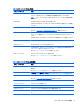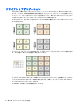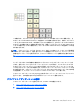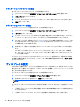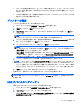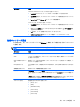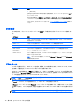HP ThinPro 5.0-Administrator Guide
Table Of Contents
- ようこそ
- お使いになる前に
- インターフェイスの操作
- [コントロール パネル]の設定
- 共通の接続設定
- Citrix接続
- RDP接続
- VMware Horizon View接続
- Web Browser接続
- その他の接続インターフェイス(HP ThinProの構成のみ)
- HP Smart Client Services
- [Profile Editor]の使用
- トラブルシューティング
- USBのアップデート
- BIOSツール
- フラッシュ ドライブ パーティションのサイズ変更
- HP Smart Zeroログイン画面のカスタマイズ
- レジストリ キー
- root > Audio
- root > CertMgr
- root > ConnectionManager
- root > ConnectionType
- root > DHCP
- root > Dashboard
- root > Display
- root > Network
- root > SCIM
- root > Serial
- root > SystemInfo
- root > TaskMgr
- root > USB
- root > auto-update
- root > background
- root > config-wizard
- root > desktop
- root > entries
- root > keyboard
- root > logging
- root > mouse
- root > screensaver
- root > security
- root > sshd
- root > time
- root > touchscreen
- root > translation
- root > usb-update
- root > users
- root > vncserver
- 索引

アグリゲーション クライアントの設定
各アグリゲーション クライアントで、以下の操作を行います。
1. [コントロール パネル]で[周辺機器]→[クライアント アグリゲーション]の順に選択します。
2. [クライアント]をクリックします。
3. フィールドにアグリゲーション サーバーのサーバー ホスト名または IP アドレスを入力します。
4. [適用]をクリックします。
アグリゲーション サーバーの設定
アグリゲーション サーバーを設定するには、以下の操作を行います。
1. [コントロール パネル]で[周辺機器]→[クライアント アグリゲーション]の順に選択します。
2. [サーバー]をクリックします。
3. アグリゲーション サーバーが、そのホスト名を含む青色のボックスに表示されます。アグリゲー
ション サーバーをクリックしてから、4×4 のグリッド内の目的の場所にドラッグします。
4. 4×4 のグリッド内で、最初のアグリゲーション クライアントを配置する場所をクリックし、その
ホスト名または IP アドレスを入力して、Enter キーを押します。アグリゲーション クライアン
トが緑色のボックスに表示されます。
5. 必要に応じて、最大で 2 台の追加アグリゲーション クライアントを 4×4 のグリッド内に追加し
ます。
4×4 のグリッド内のアグリゲーション サーバーおよびアグリゲーション クライアントの配置
は、クライアント コンピューターをクリックしてから新しい場所にドラッグすることによって、
いつでも変更できます。
アグリゲーション クライアントおよびアグリゲーション サーバーを設定すると、暗号化された相互
の通信を自動的に確立しようとします。コンピューター間の接続状態を表示するには、[ステータス]
をクリックします。
ディスプレイの設定
HP ThinPro を使用すると、ディスプレイ設定用のプロファイルを作成したり、異なるプロファイルを
異なるモニターに適用したりできます。プロファイルには、解像度、リフレッシュ レート、ビット深
度、および向きが含まれています。
ディスプレイ プロファイルを設定するには、以下の操作を行います。
1. [コントロール パネル]で[周辺機器]→[ディスプレイの設定]の順に選択します。
2. 必要に応じてオプションを設定して、[適用]をクリックします。
注記: これらのオプションは、ハードウェア モデルによって異なる場合があります。
ディスプレイ プロファイルのカスタマイズが役立つ場合については、以下のヒントを参照してくださ
い。
●
一部のアプリケーションでは、適切に機能するために特定の解像度またはビット深度が必要にな
ることがあります。
●
一部のアプリケーションでは、ディスプレイを回転させる必要が生じることがあります。
12
第 4 章 [コントロール パネル]の設定